如何在YouTube影片中手動新增字幕
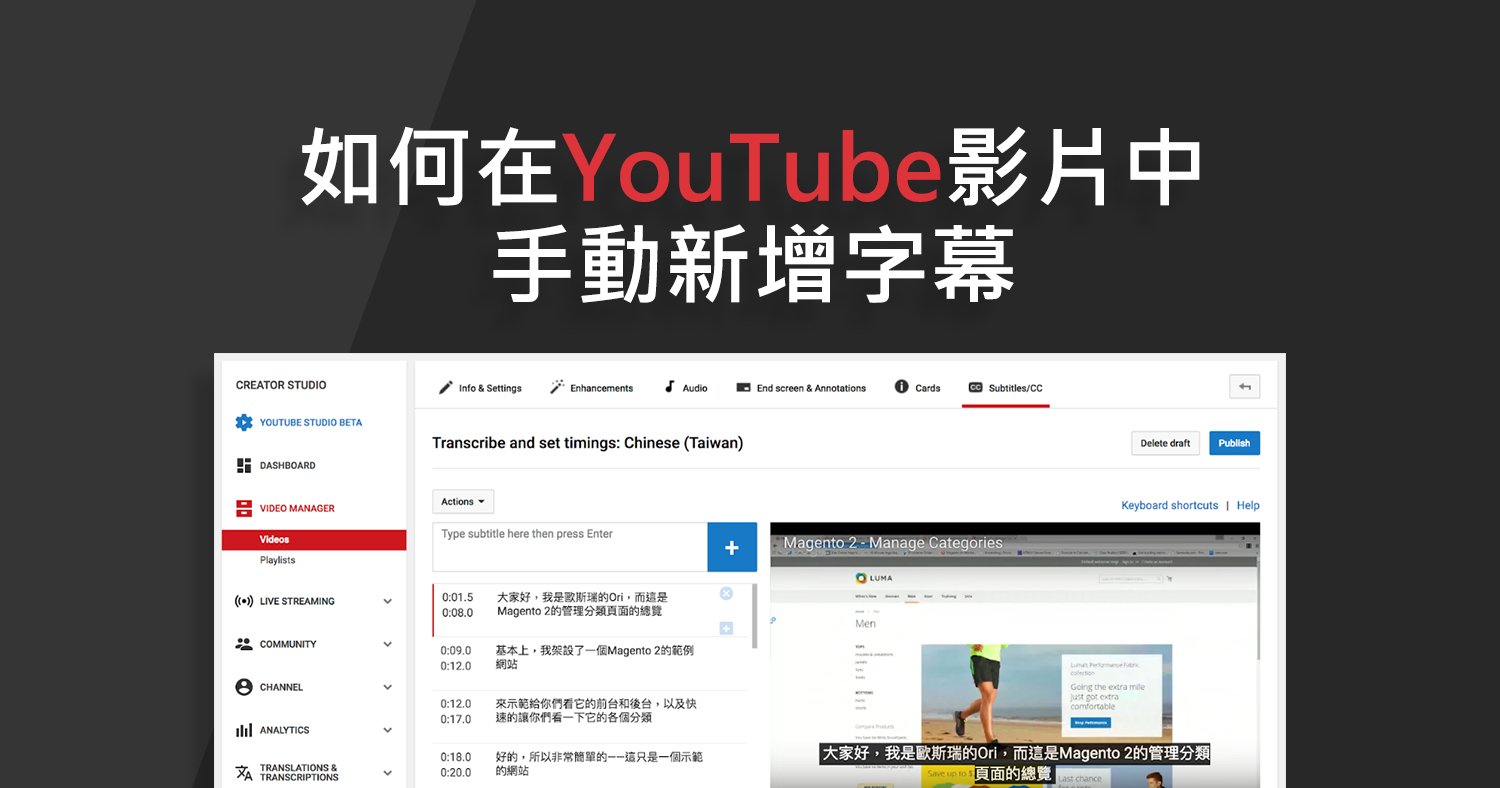
YouTube是現今全球最大的影片分享平台之一,多數人在搜尋影片、音樂、教學等的影片時想必會優先使用YouTube平台搜尋。而也有許多人會在YouTube平台上上傳自製教學影片與大家分享新知。當你的影片是以其他語言錄製或無聲音等原因需要加上字幕時,此平台也可以幫你輕鬆完成。跟著以下步驟由小編會帶著大家學習如何手動增加字幕至YouTube影片中。
首先,請先登入你的YouTube帳號,點選右上角的下拉式選單 > Creator Studio 進入你的頻台影片管理總覽。
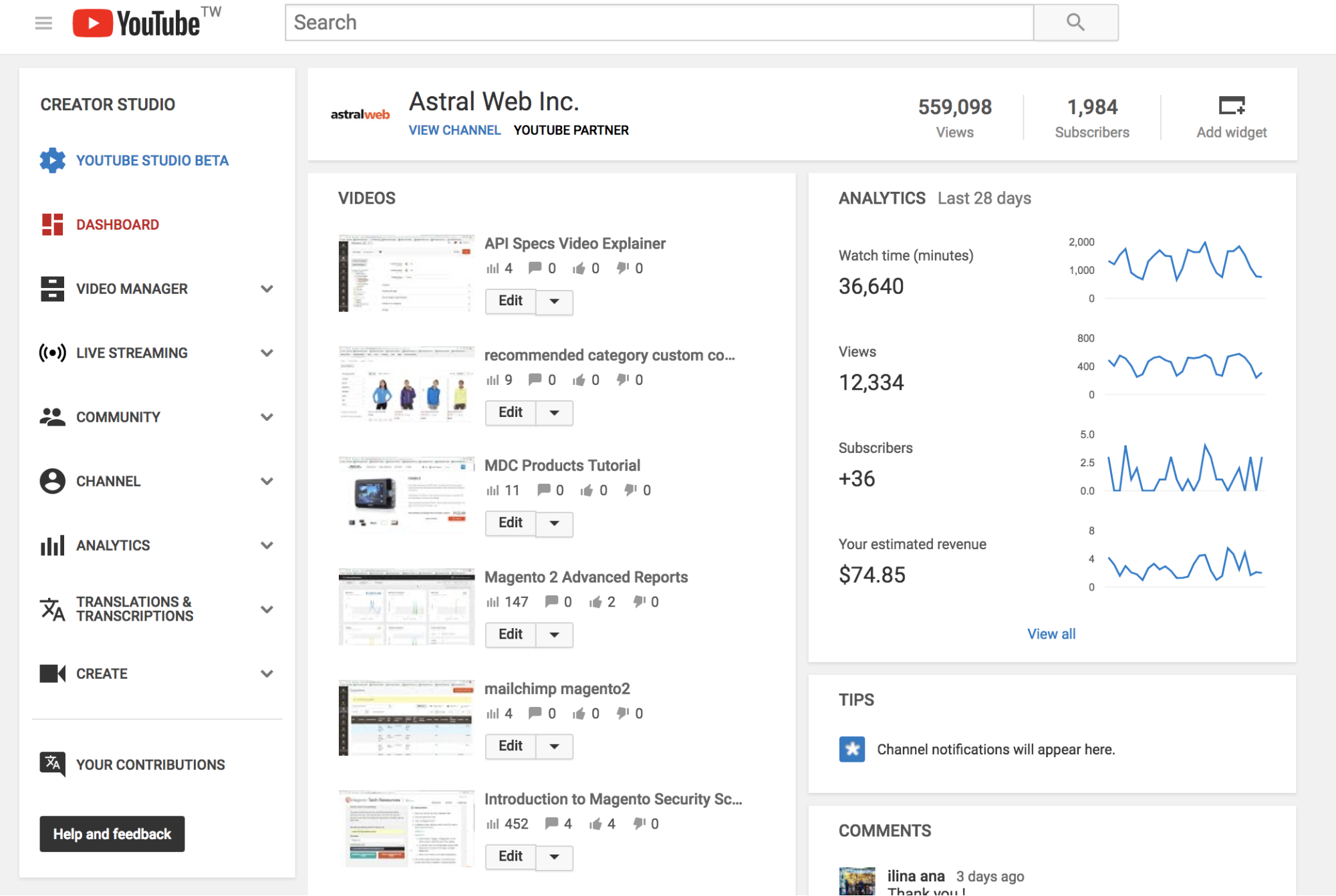
緊接著,點選左側選單中的Video Manager後畫面將列出您已上傳的影片。請找到您想加字幕的影片或也可於右上角的搜尋功能快速搜尋您的影片。
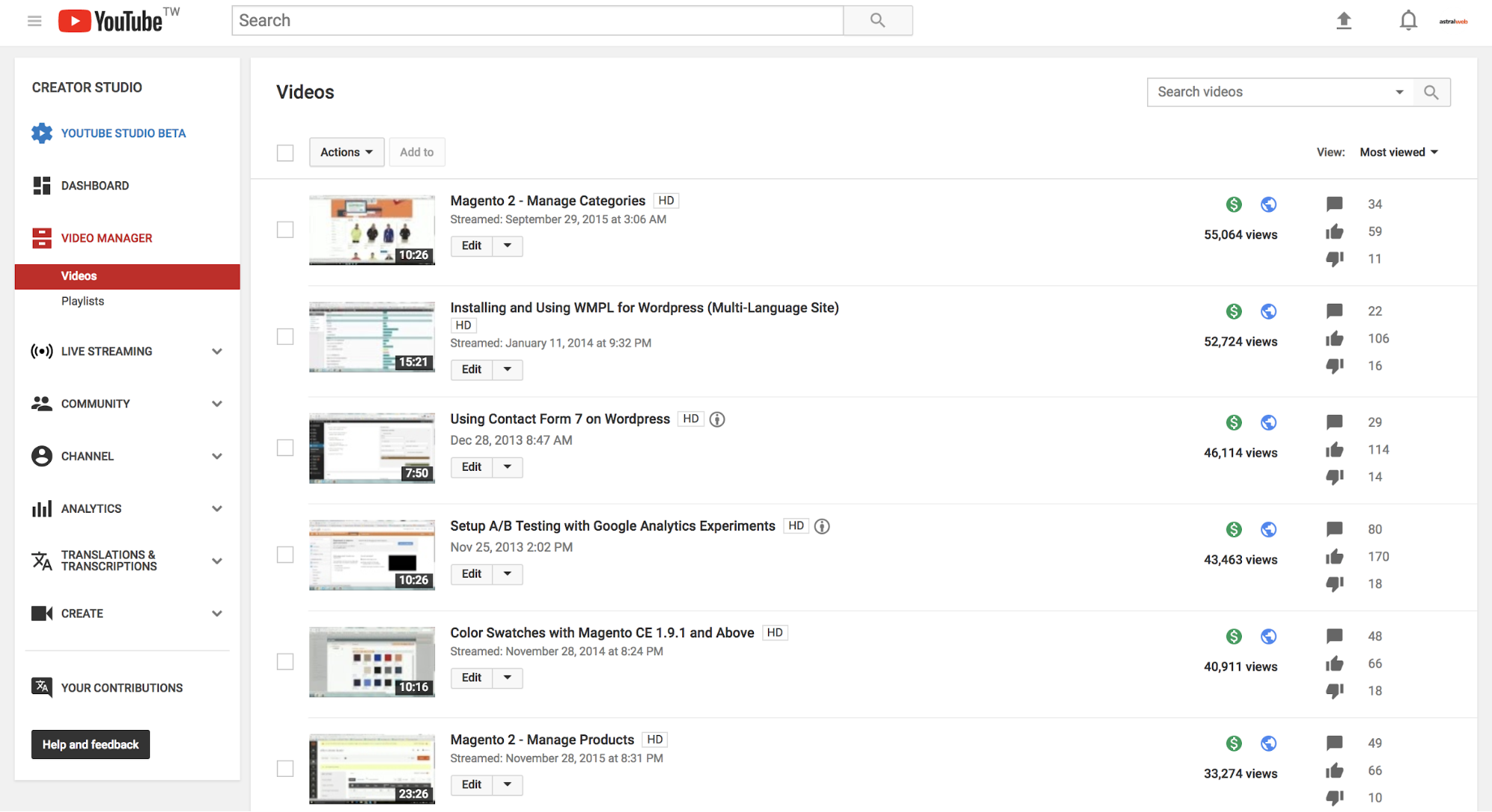
找到您想加字幕的影片後點擊編輯影片旁的下拉式選單 > 單擊Subtitles/CC
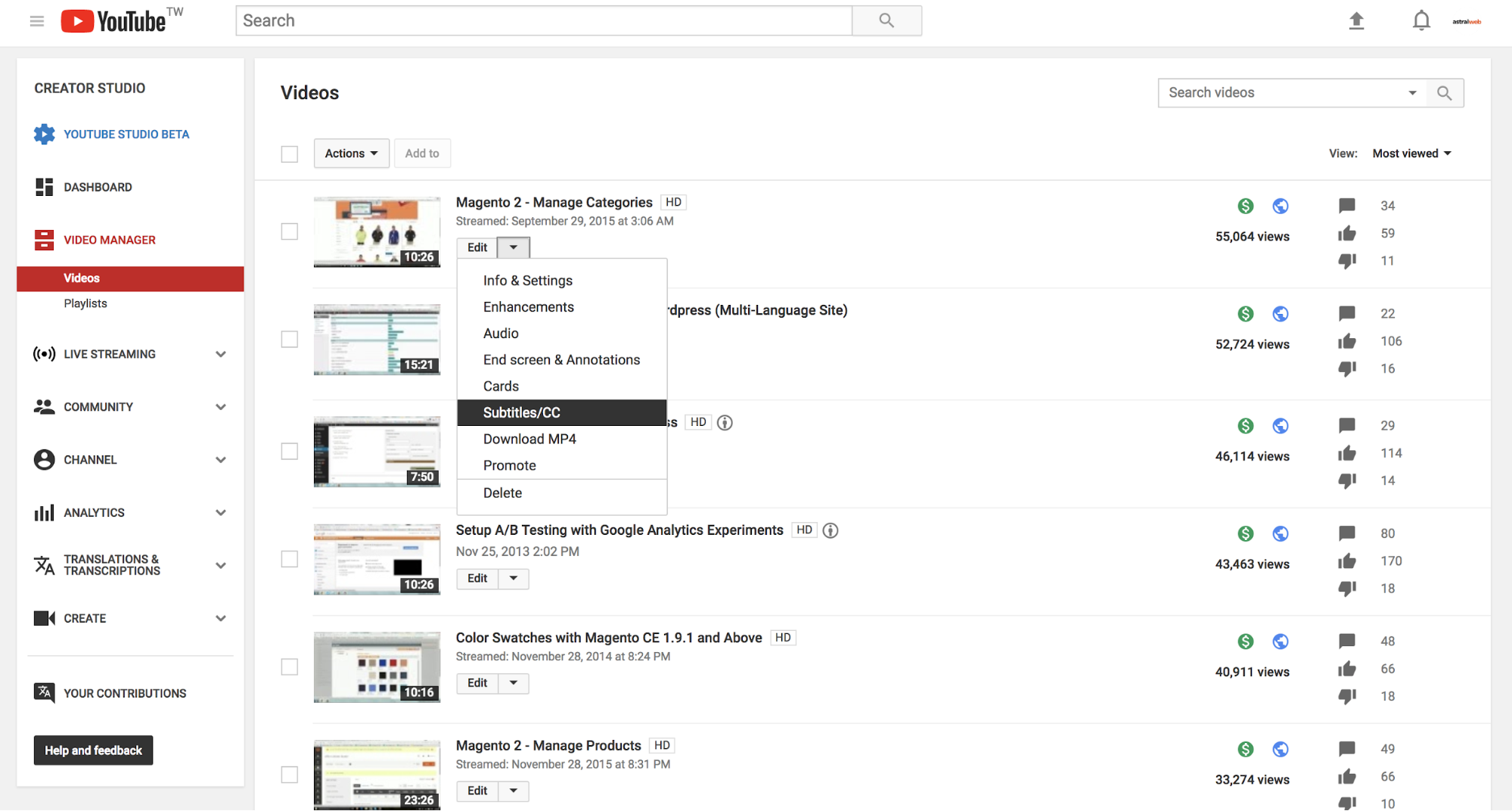
點擊藍色按鈕Add new subtitles or cc (新增字幕或隱藏式字幕)
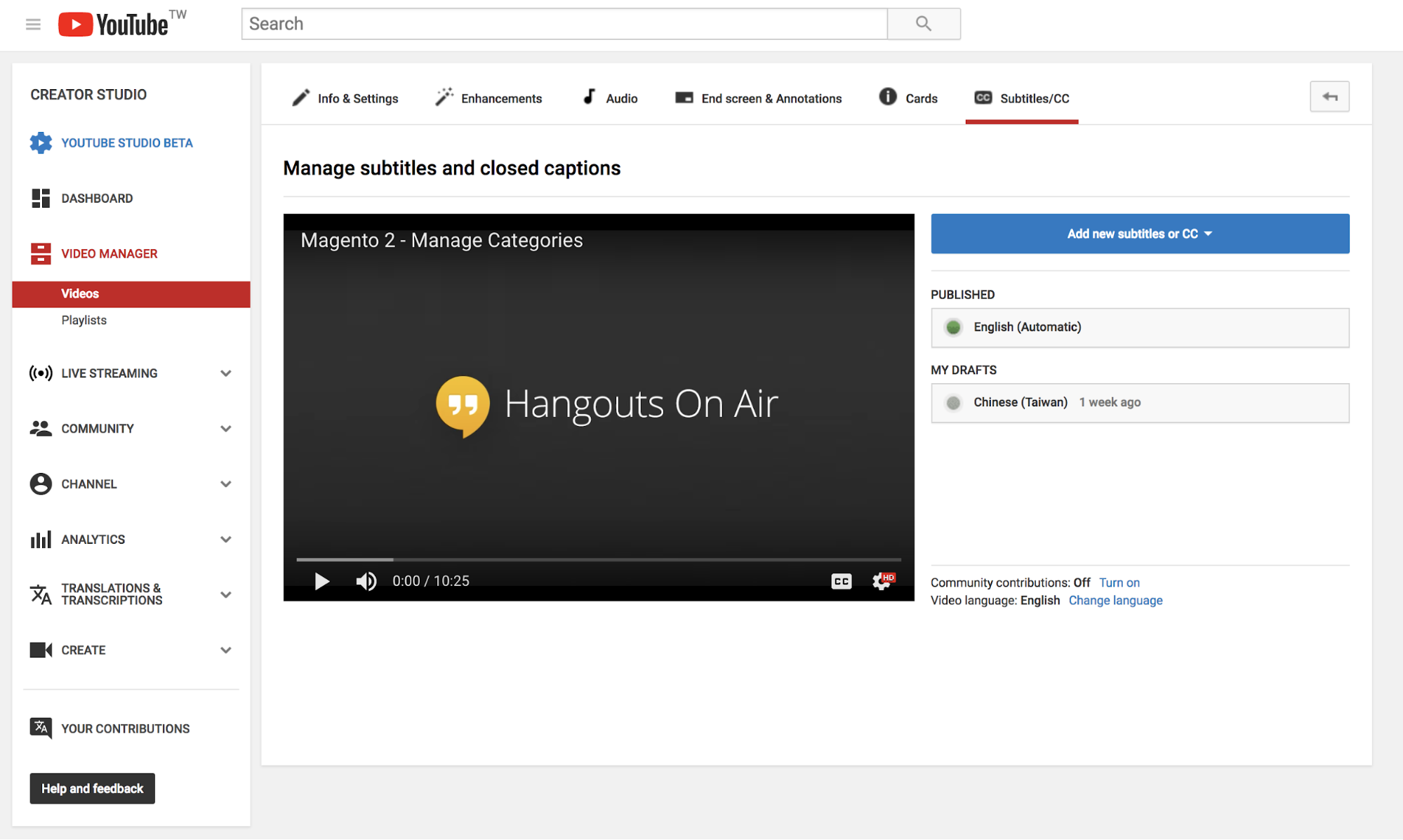
接著會跳出以下視窗請先選擇你的影片中主要使用的語言,並點擊Set Language後才可加入字幕
*我們今天的教學影片是以英文為主,將加上中文字幕,所以在此點選“English”為此影片的主語言
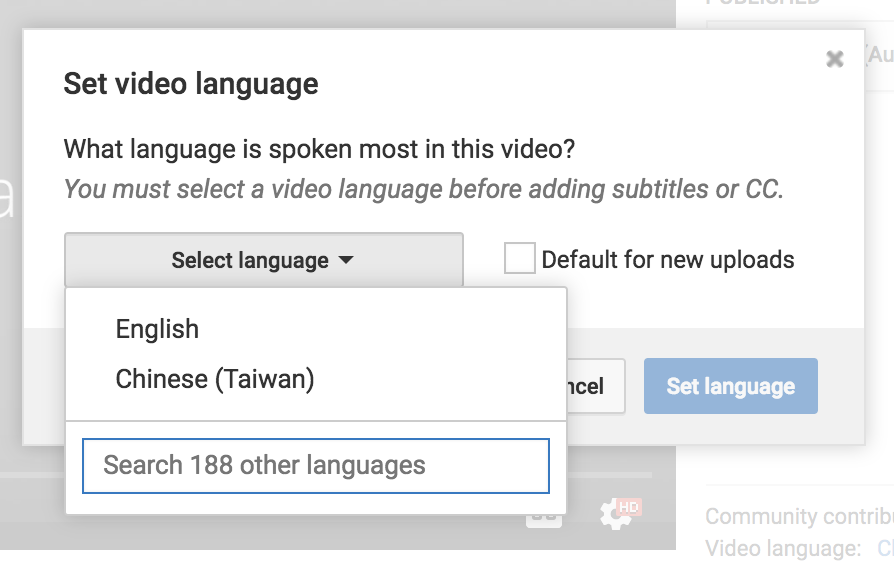
選取完成後將進入以下畫面,請於右手邊下拉式選單Add new subtitles or cc中點選你想新增的字幕語言 *以下將以中文字幕為例
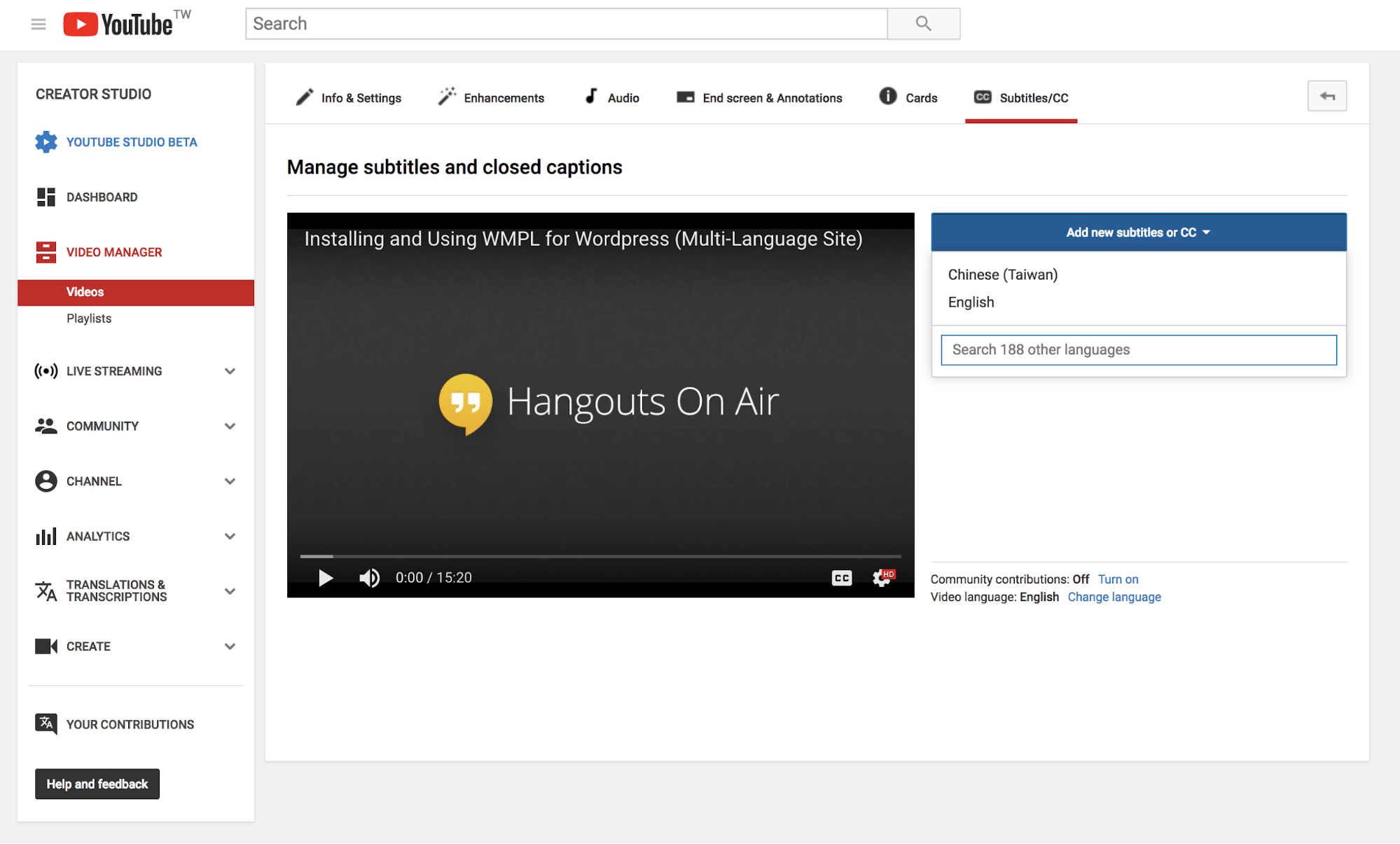
點選完字幕語言後可選取上傳字幕方式
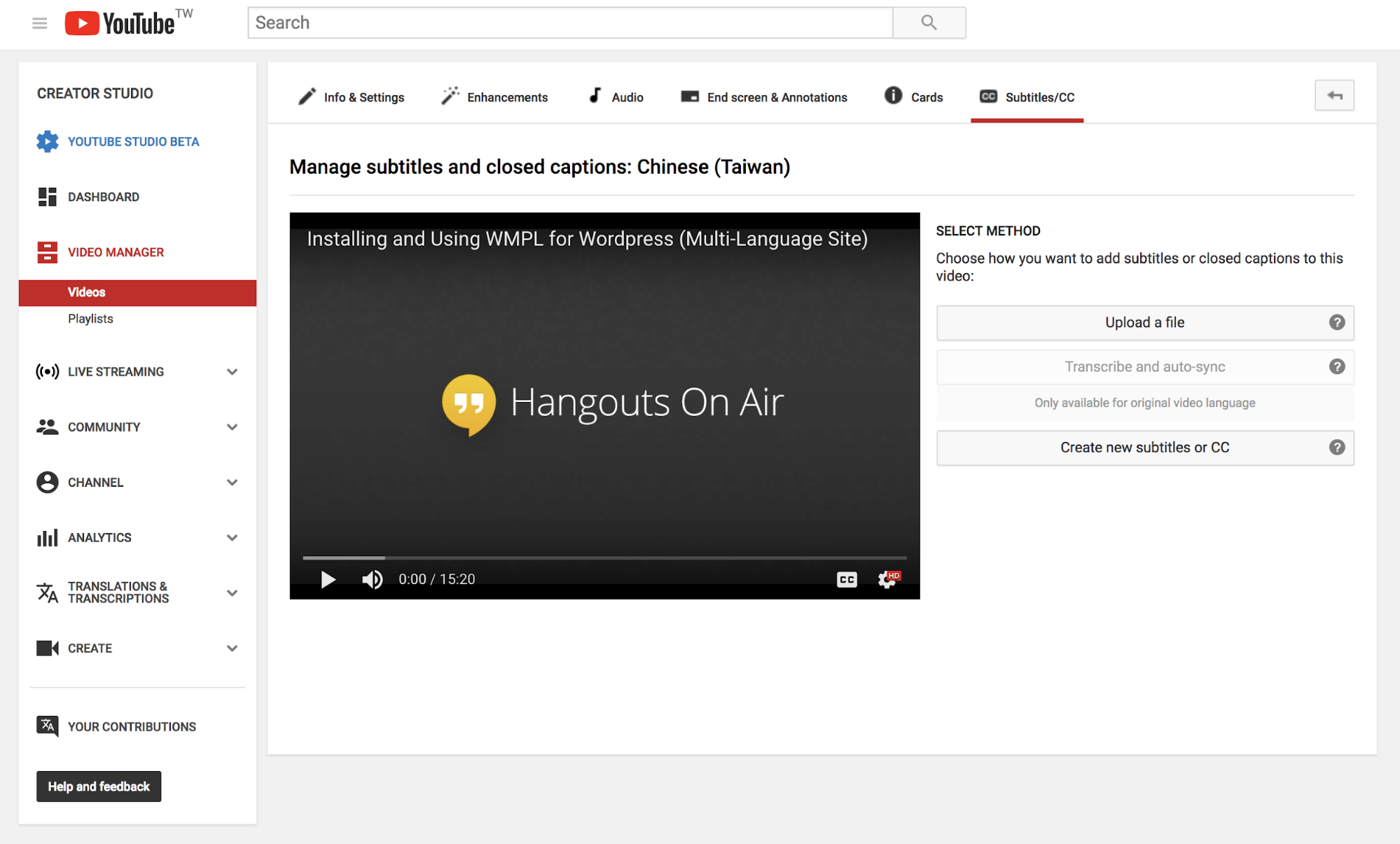
*以下將以手動輸入字幕為例
請點選Create new subtitles or CC (創建新字幕或隱藏字幕)
畫面中的右上方為你的影片,右下方可針對特定秒數增加字幕,左手邊則是手動輸入字幕的區域
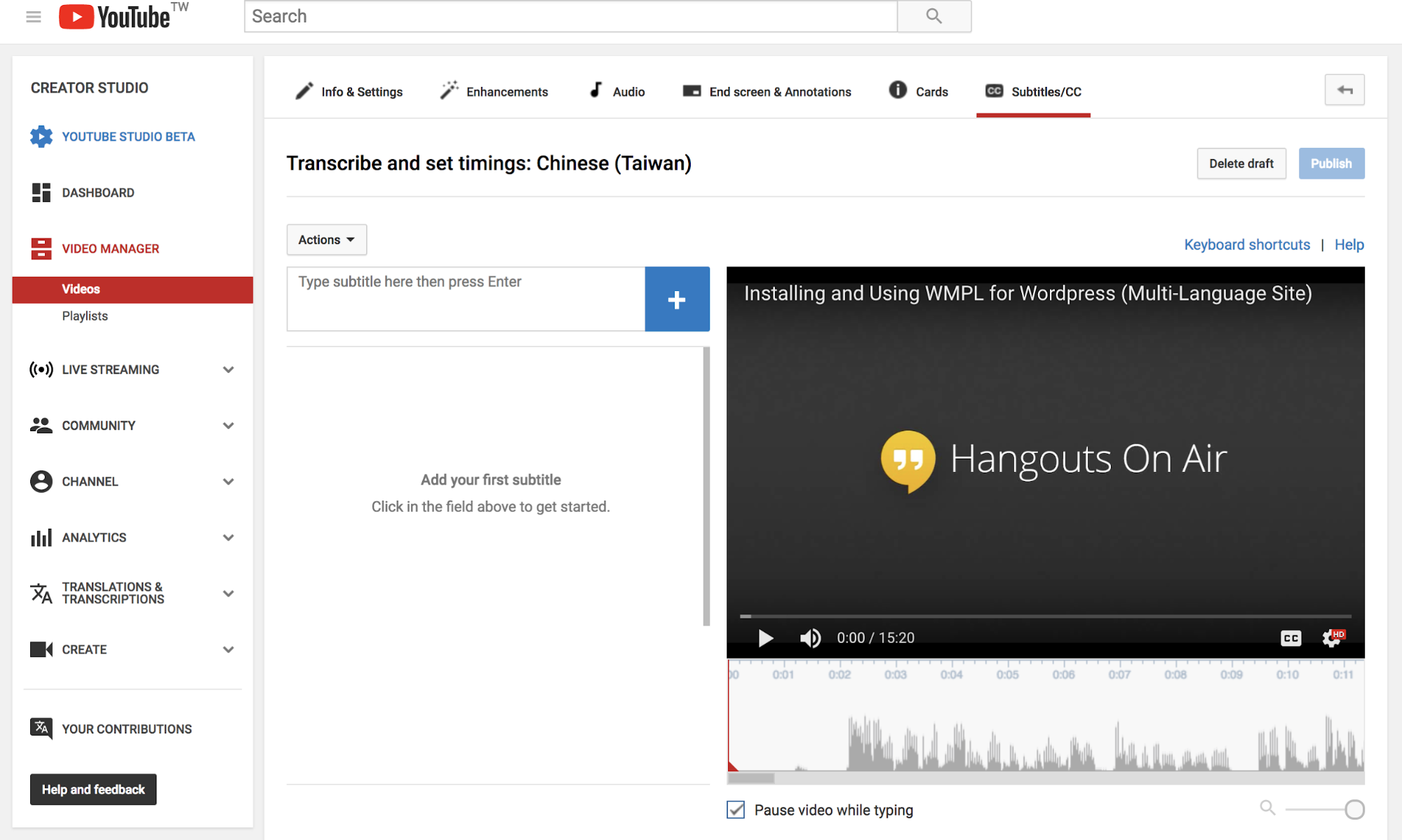
接著,你可針對想加字幕的地方在左方的字幕輸入框中輸入字幕,並點選 + 符號。
右手邊的影片中可看到字幕所呈現的方式及秒數

你也可手動設定顯示字幕的秒數,或以拖移右下方字幕框的方式更改顯示字幕的時間
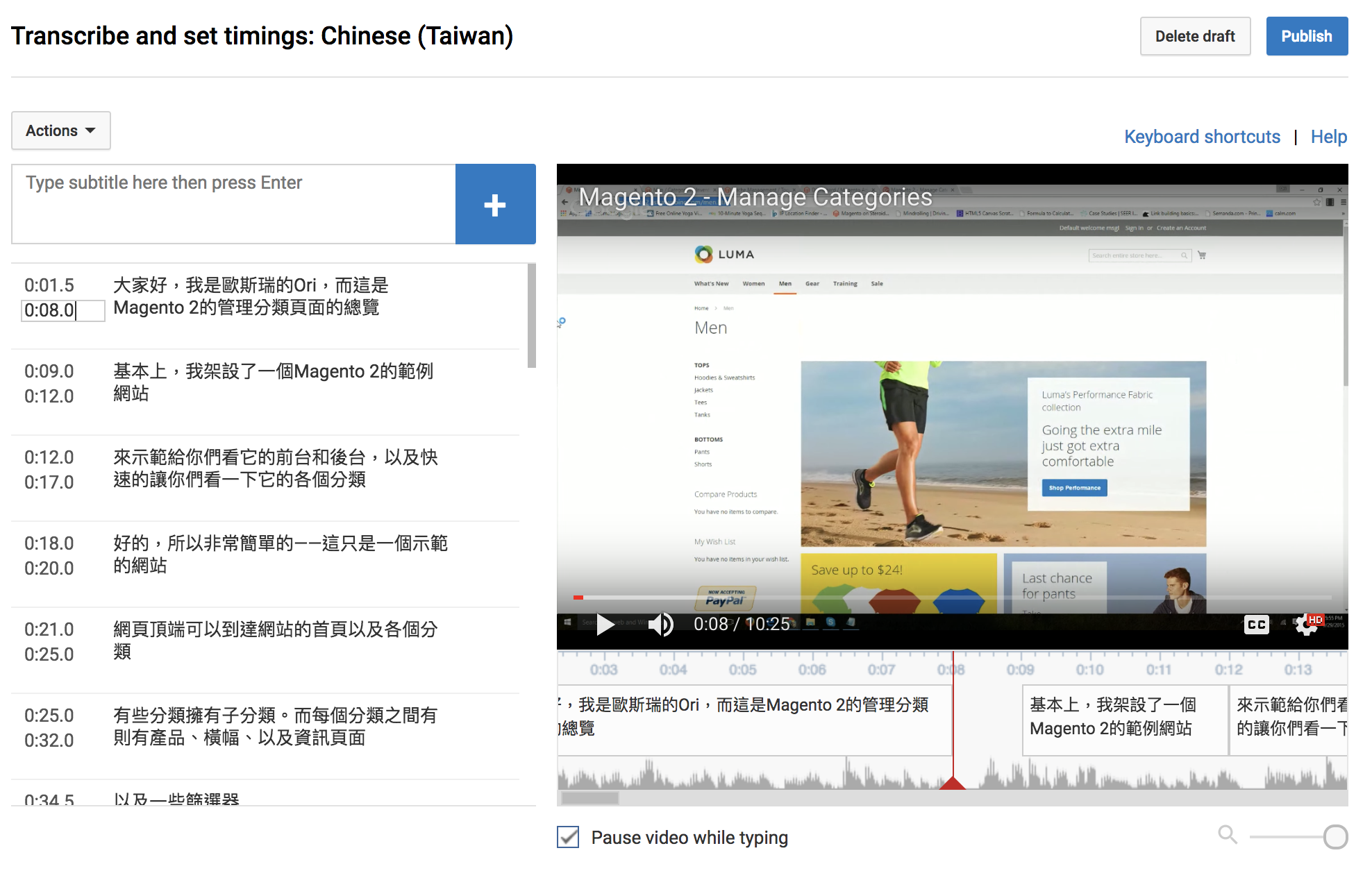
完成後點擊右上方Publish即可發布影片字幕囉!跟著以上幾個步驟完成為你的YouTube影片手動輸入字幕~下回再教大家如何使用檔案匯入字幕。我們下次見囉!
看更多電商知識,別忘訂閱歐斯瑞電子報,以及關注我們的Facebook粉絲專頁喔!
加碼看操作教學:Youtube品牌浮水印實作教學、製作Youtube影片縮圖的小技巧、幫Youtube影片加資訊卡
更多Youtube X 行銷:品牌不可不知的Youtube影片行銷策略

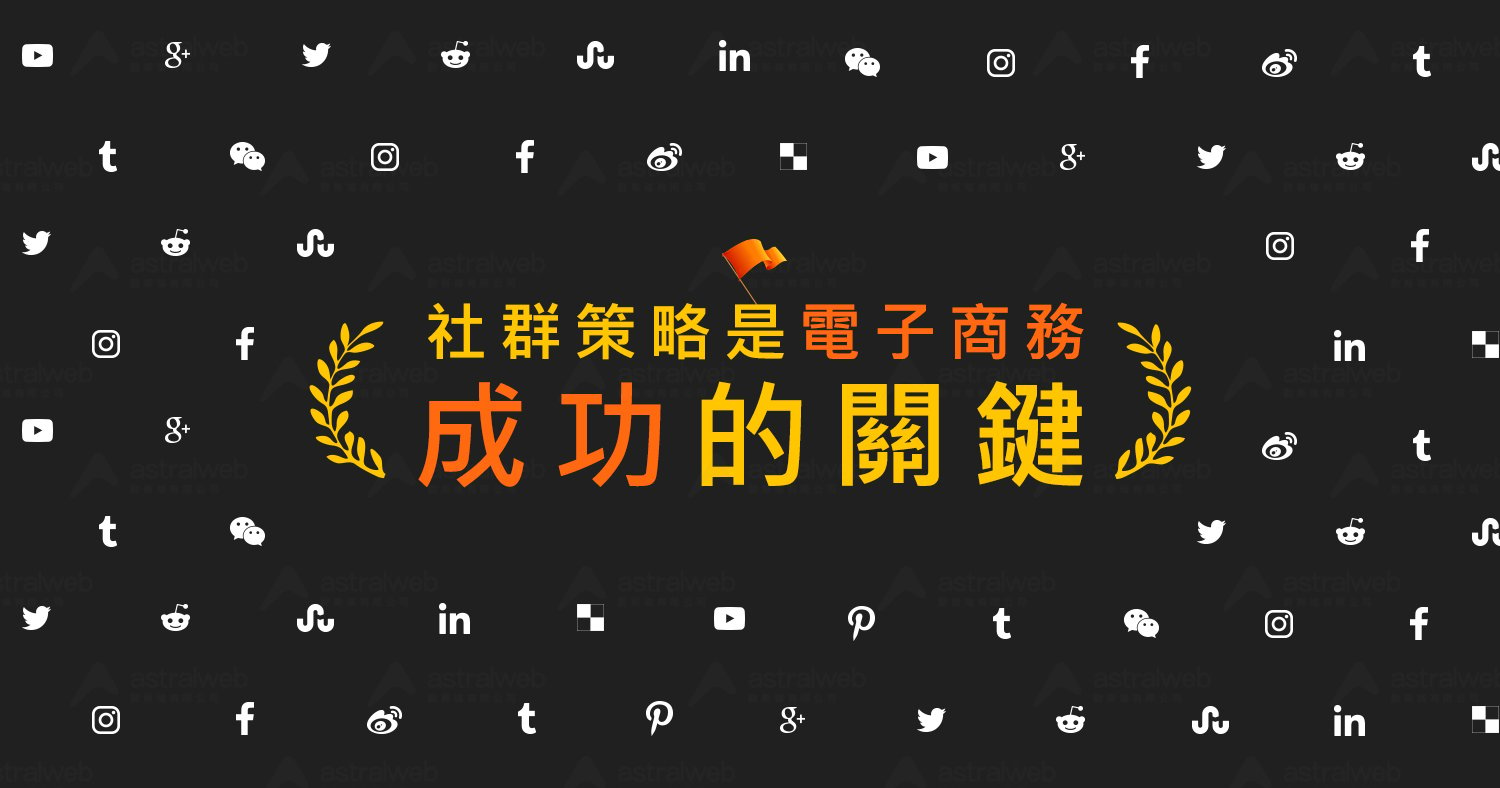



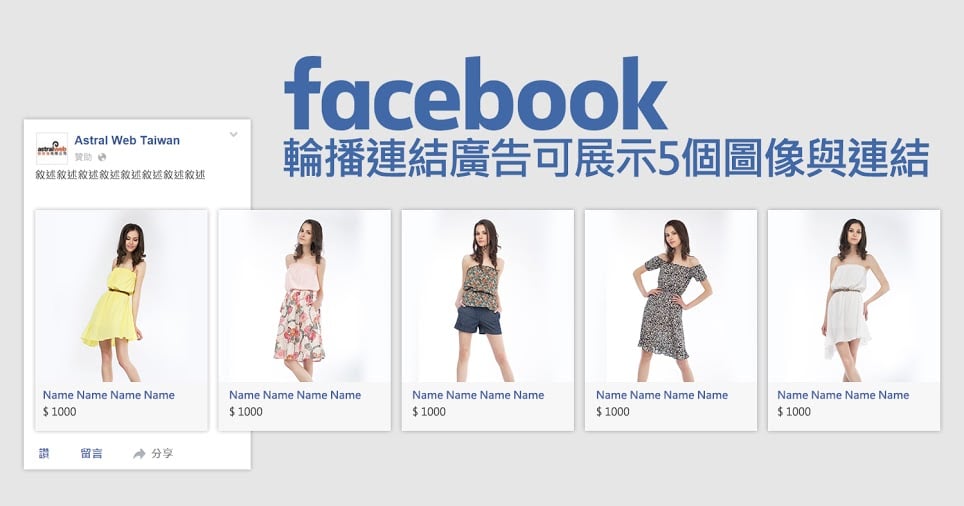
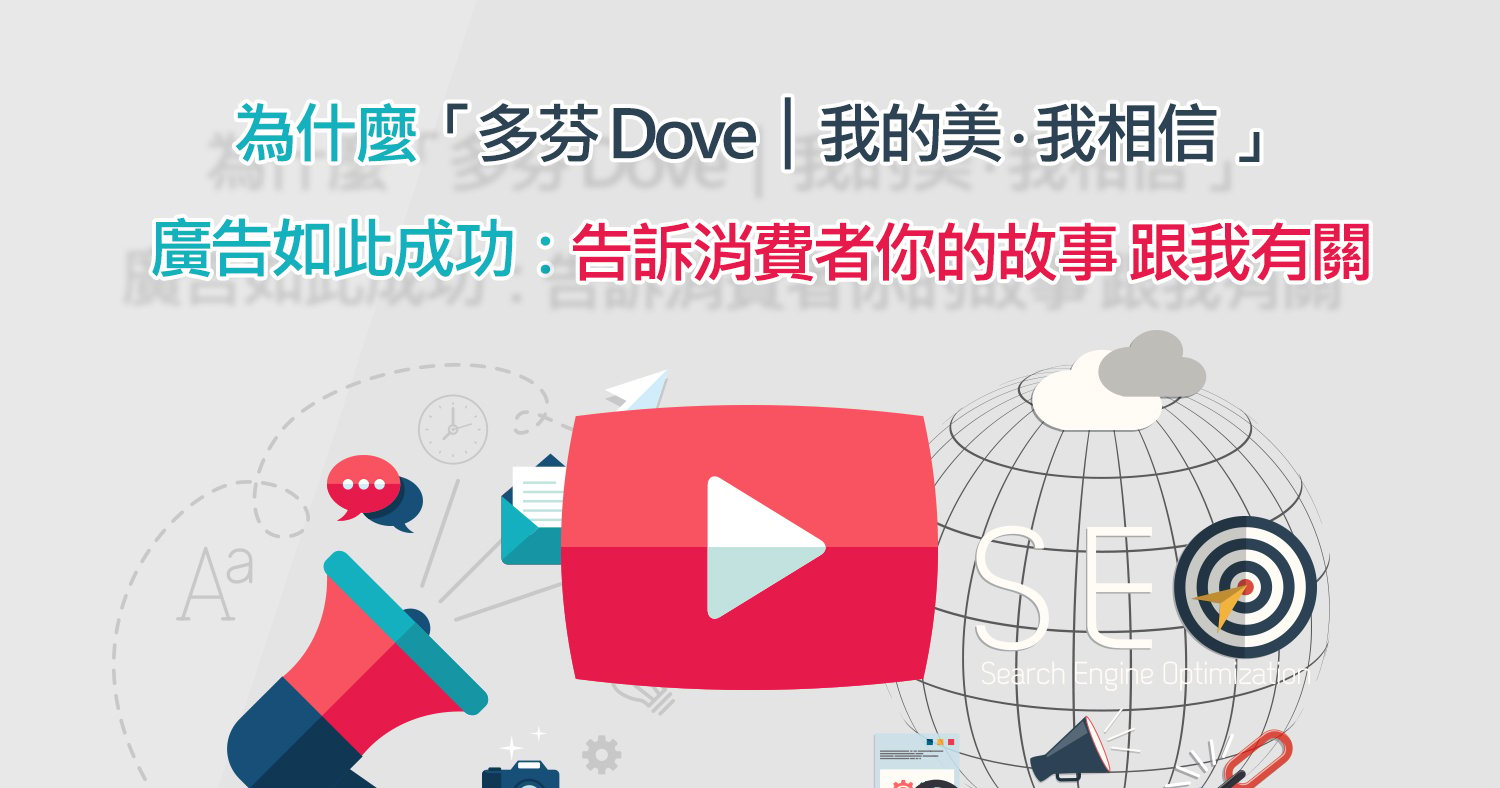
我要留言